Cómo conectar Spotify a la televisión: el paso a paso
El servicio de música on demand cuenta con un extenso catálogo de canciones y los s pueden conectarlo a un smart TV
 3 minutos de lectura'
3 minutos de lectura'

Con la llegada de los servicios de streaming de música, Spotify se posicionó como uno de los referentes debido a que ofrece a un extenso catálogo de canciones, álbumes y playlists. Ahora, los s pueden llevar esta experiencia auditiva al integrarla con sus pantallas de televisión y algunos de ellos se preguntan cómo es el paso a paso.
La aplicación on demand ya está disponible en muchos televisores, por lo que las personas solo deben buscarla app de Spotify en la tienda de aplicaciones del dispositivo o en el decodificador. Incluso, el servicio ofrece tanto una opción gratuita con anuncios, como una opción de pago sin publicidad.

Con la suscripción , los s podrán disfrutar de características adicionales, como la capacidad de descargar música para escucharla sin conexión, una calidad de audio mejorada y saltar canciones ilimitadamente.
La integración de Spotify con la televisión permite a los s controlar la reproducción de música directamente desde el televisor o incluso desde el control remoto, lo que brinda una mayor comodidad y facilidad de uso.
Cómo conectar Spotify a la televisión
Los amantes de la música que quieran conectar Spotify a la televisión, deberán seguir los siguientes pasos:
- Ingresar la dirección de email y la contraseña que usan para Spotify. En caso de realizarlo con Facebook, crear una contraseña para iniciar sesión con la dirección de email.
- Abrir la aplicación de Spotify en el teléfono o tablet y busca el dispositivo con “Spotify Connect”.
- Seleccionar “iniciar sesión con el código PIN”. Luego, en otro dispositivo, ir a www.spotify.com/pair e ingresa el código PIN que aparece en la pantalla.
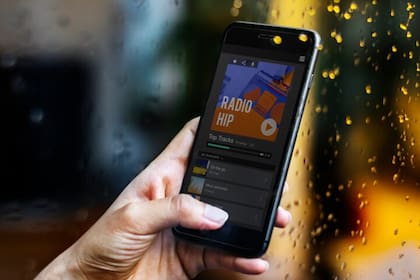
Qué hacer si Spotify no funciona en la televisión
En caso de que la aplicación no funcione en el televisor, los s tendrán que seguir los siguientes pasos:
- Asegurar que el televisor esté conectado a Spotify.
- Verificar si hay alguna actualización de la aplicación esté disponible en la tienda de aplicaciones de tu televisor
- Verificar que el software del televisor esté actualizado.
- Reiniciar Spotify.
- Reanudar el televisor.
- Reiniciar el wifi.
- Eliminar la aplicación de Spotify y luego volver a instalarla en el televisor.
- De ser posible, probar conectarse a otra red wifi.
Cómo crear listas de Spotify personalizadas con inteligencia artificial
Otra de las novedades que sumó el servicio on demand, es la inteligencia artificial (IA) dado que brinda a los suscriptores la posibilidad de crear listas de reproducción con las que descubrir nuevas canciones y artistas.
Ai Playlist es una nueva herramienta que agregó en su plataforma en beta, inicialmente para los s de en Reino Unido y Australia, tanto en iOS como en Android. La herramienta habilita un chat desde la biblioteca del , en el que podrá escribir una descripción de la música que quiere escuchar y obtener una lista de reproducción adaptada a su petición.
La herramienta de IA generativa ite descripciones del tipo “música relajante para ayudarme durante la temporada de alergias” o “una lista de reproducción que me haga sentir como el personaje principal”, con referencias a “lugares, animales, actividades, personajes de películas, colores e incluso emojis”.












